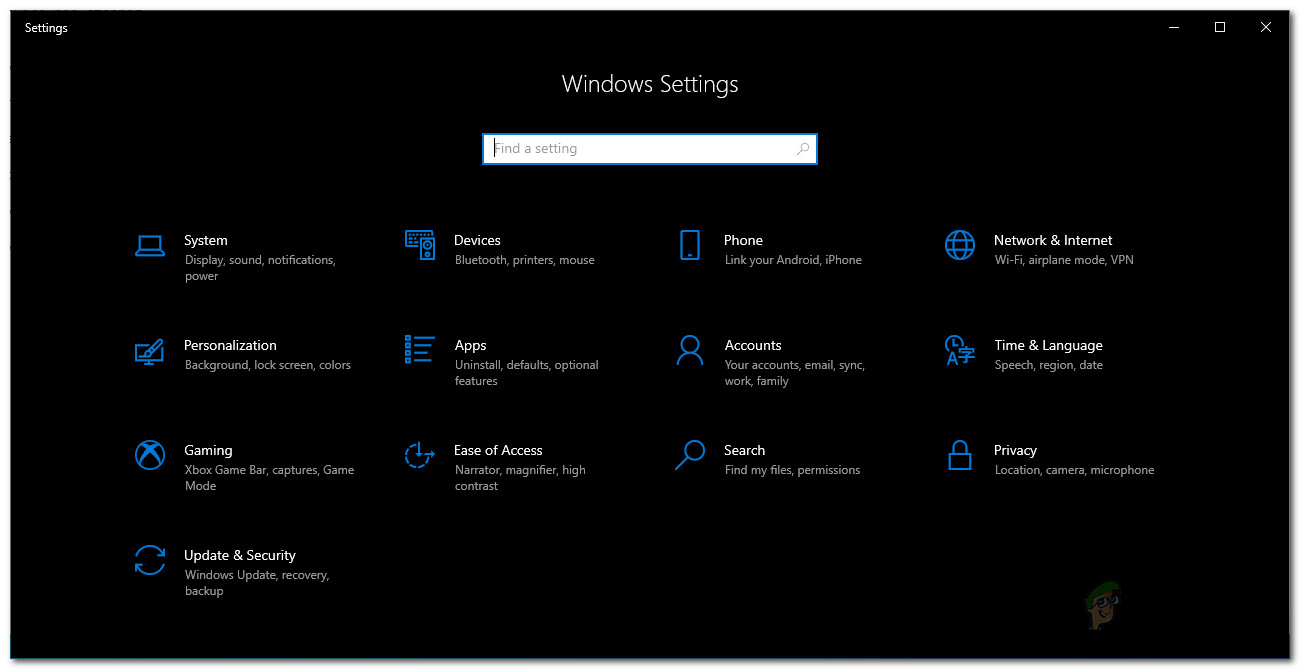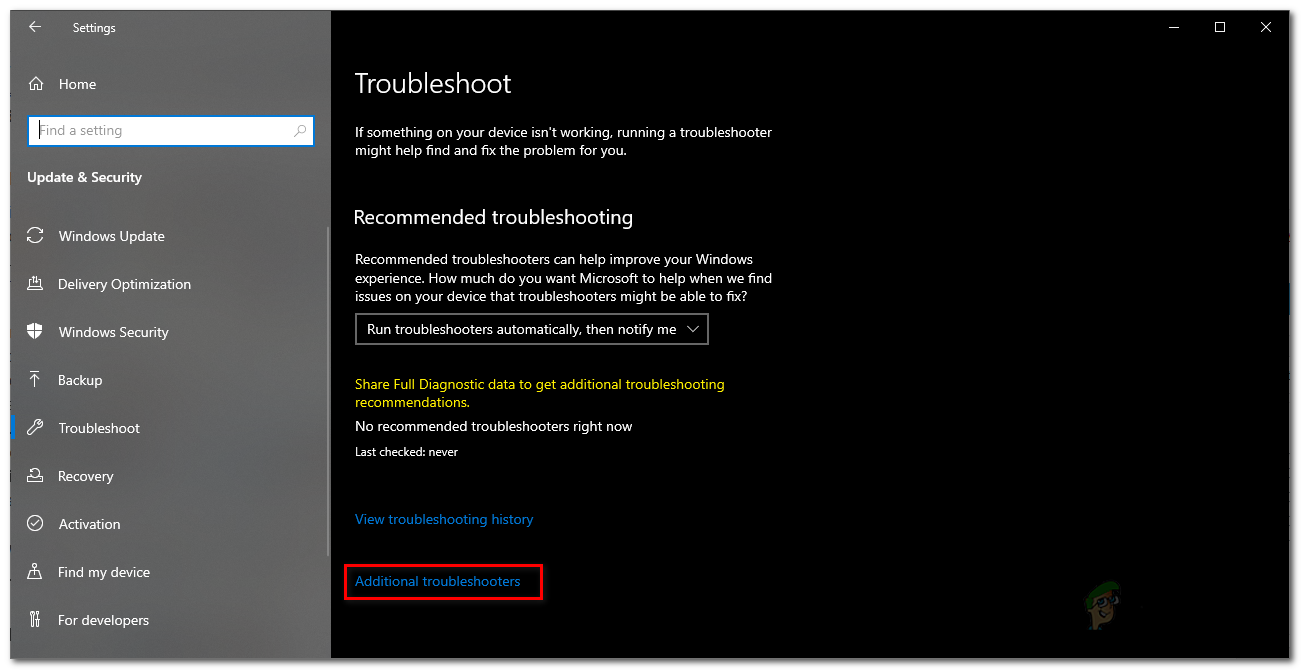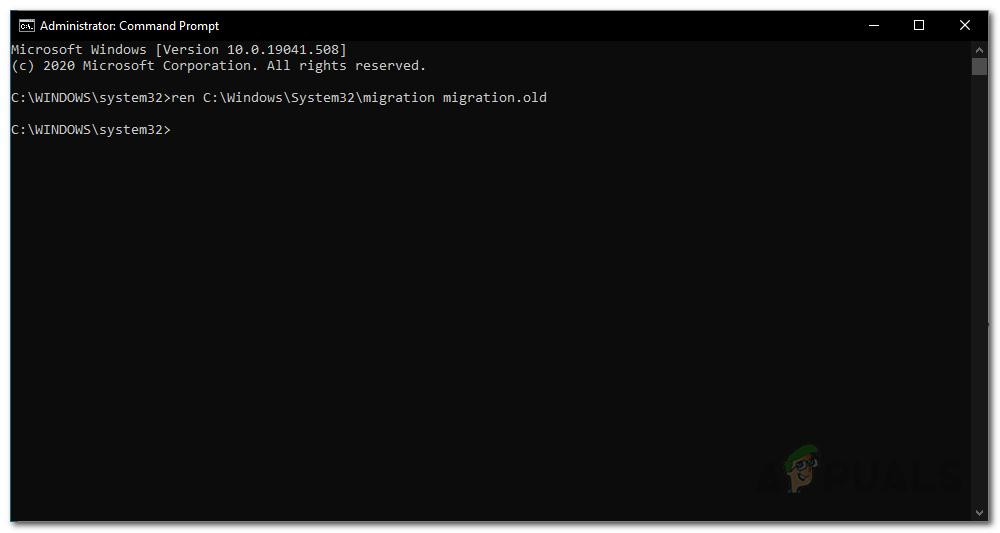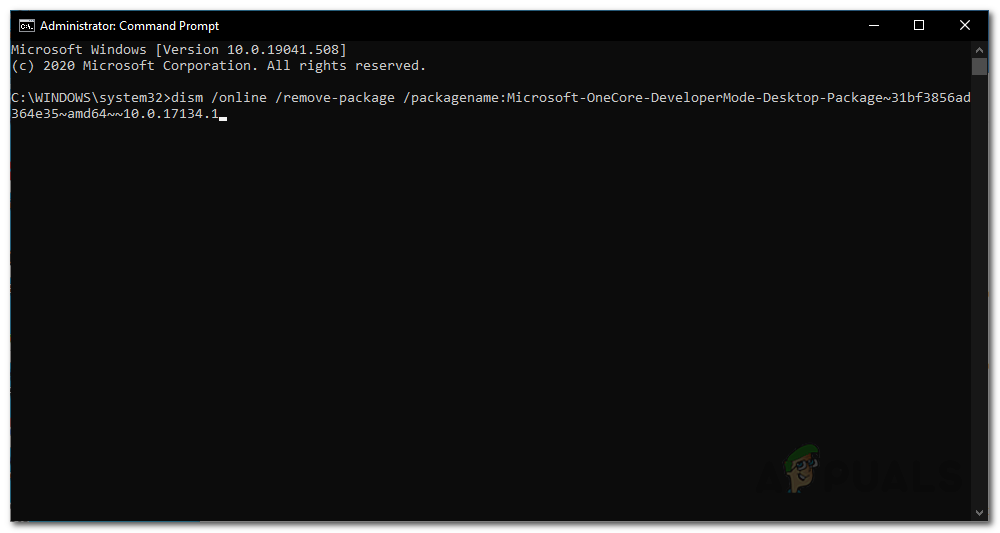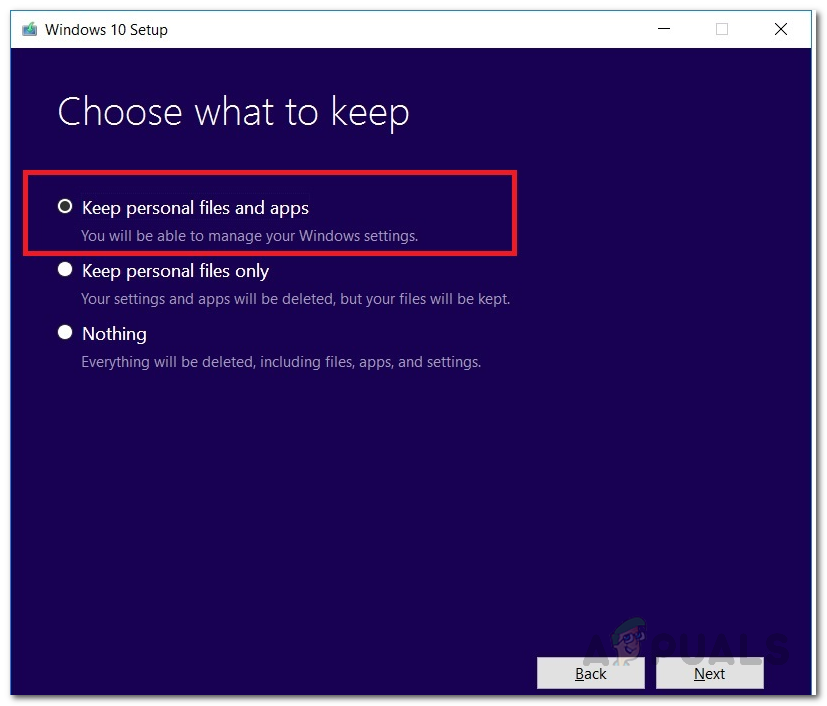Mahalaga ang mga pag-update sa Windows sa pagpapabuti ng pangkalahatang seguridad at pagganap ng operating system. Mayroon pa ring mga gumagamit doon na hindi gumagamit ng Windows 10 dahil sa komportable sila sa kanilang kasalukuyang operating system, maging sa Windows 8.1 o kahit sa Windows 7 sa ilang mga kaso. Gayunpaman, dahil ang Windows 7 ay hindi na sinusuportahan, ang mga gumagamit ay walang pagpipilian ngunit mag-upgrade. Ang isa sa mga mensahe ng error na maaari mong harapin habang nag-a-upgrade mula sa isang Windows 8.1 o nakaraang ay ang ‘ Nabigo ang pag-install sa yugto ng SAFE_OS na may error habang REPLICATE_OC ang operasyon ’ maling mensahe. Lumilitaw ang mensahe ng error kapag sinubukan ng mga gumagamit na gamitin ang Windows Media Creation Tool upang magsagawa ng isang pag-upgrade.

Error sa Pag-install ng Windows sa panahon ng Pagpapatakbo ng REPLICATE_OC
Ngayon, ang isyu na ito ay hindi lamang limitado sa mga gumagamit ng Windows 8.1. Sa halip, sa ilang mga kaso, maaaring ma-trigger ang isyu kapag sinusubukan mong i-update ang iyong kasalukuyang Windows 10 pag-install mula sa isang lumang bersyon sa isang mas bago. Gayunpaman, ang punto ay ang isyu ay maaaring maging masyadong nakakapagod, at ang paglutas nito ay maaaring medyo may problema. Kadalasan ang mga gumagamit ay pumunta sa isang malinis na pag-install nang hindi sinusubukan ang mga posibleng solusyon muna upang makita kung malulutas nito ang problema para sa kanila. Ngunit bago natin mapunta iyan, dumaan muna tayo sa iba`t ibang mga sanhi ng isyu.
- Mga Panlabas na Peripheral Device - Bilang ito ay naging, ang isa sa mga kadahilanan na maaari mong harapin ang mensahe ng error na ito ay maaaring sanhi ng mga panlabas na peripheral na aparato na konektado sa iyong system sa pamamagitan ng isang USB. Sa ilang mga kaso, maaari itong makagambala sa proseso ng pag-install at sa gayon ay maipakita sa iyo ang mensahe ng error sa screen. Upang ayusin ito, kakailanganin mong i-unplug ang anumang mga hindi kinakailangang aparato na na-plug in mo.
- Mga Lumang File ng Pag-migrate - Sa ilang mga kaso, ang isyu ay maaari ding maging sanhi ng mga lumang file ng paglipat na nakaimbak sa direktoryo ng System32 ng iyong pag-install ng Windows. Ang pagpapalit ng pangalan sa kanila upang ang tool sa paggawa ng media ay maaaring lumikha ng mga bagong file ng paglipat ay maaayos ang problema.
- Developer Mode Package - Ang isa pang kadahilanan na maaaring makatagpo ka ng isyung ito ay maaaring dahil sa package ng Microsoft OneCore Mode Mode na naninirahan sa iyong computer. Sa ganitong sitwasyon, kakailanganin mong alisin ang package sa pamamagitan ng DISM upang malutas ang isyu.
- Mga Masirang File - Sa wakas, ang huling potensyal na sanhi ng isyu ay maaaring masira ang mga Windows file. Kung sinusubukan mong magsagawa ng isang pag-upgrade kapag ang iyong kasalukuyang mga file ng operating system ay sira, ipapakita sa iyo ang nasabing mensahe ng error. Sa ganitong kaso, kailangan mong magsagawa ng isang SFC scan upang malutas ang isyu.
Ngayon na dumaan kami sa mga posibleng sanhi ng mensahe ng error, dadaan kami sa iba't ibang mga pamamaraan na maaari mong magamit upang ayusin ang isyu. Gayunpaman, bago kami magsimula, ang unang bagay na dapat mong gawin ay ang gumanap ng SFC scan sa iyong computer upang suriin kung mayroong anumang mga sira na file. Nangyari ito dahil sa isyu para sa isa sa mga gumagamit at maaaring ito ay para sa iyo. Kapag nagawa mo na iyon at nahaharap mo pa rin ang mensahe ng error, magpatuloy sa mga solusyon na ibinigay sa ibaba.
Paraan 1: I-unplug ang Mga Panlabas na Peripheral na Device
Isa sa mga bagay na maaari mong gawin upang malutas ang isyu ay ang alisin ang anumang mga panlabas na aparato na nakakonekta sa iyong system. Bilang pag-out, ang isa sa mga kadahilanan kung bakit maaaring mangyari ang mensahe ng error ay dahil sa panlabas na mga peripheral na aparato na nakakonekta mo. Nangyayari ito kapag ang aparato na nakakonekta sa iyong PC ay nakakagambala sa proseso ng pag-install at bilang isang resulta, hindi ito maaaring magpatuloy. Nangyari ito sa isa sa mga gumagamit at maaaring ganito rin sa iyo. Samakatuwid, kung mayroon kang anumang mga USB adapter o anumang hindi kinakailangang konektado sa PC, i-unplug ang mga ito at pagkatapos ay subukang isagawa ang pag-upgrade. Tingnan kung inaayos nito ang isyu.

Pag-unplug ng USB
Paraan 2: Patakbuhin ang Update Troubleshooter
Ang Windows ay may isang opisyal na tool na magagamit mo upang i-troubleshoot ang anumang mga isyu na maaari mong harapin habang ina-update ang iyong system. Habang ang tool na ito ay naka-built in sa Windows 10, kung gumagamit ka ng Windows 8.1, kakailanganin mong i-download ito mula sa website sa pamamagitan ng link na ibibigay namin sa ibaba. Hahanapin ng troubleshooter ang anumang mga isyu na maaari itong hanapin at pagkatapos ay subukang lutasin ang mga ito. Sundin ang mga tagubilin sa ibaba upang ayusin ang isyung ito:
- Kung gumagamit ka ng Windows 8.1, i-download ang Windows Update Troubleshooter mula rito link .
- Kapag na-download na ang tool, patakbuhin ito.
- Hintaying makumpleto ito at tingnan kung inaayos nito ang isyu.
- Para sa mga gumagamit ng Windows 10, pindutin ang Windows key + I shortcut upang buksan ang Mga setting bintana
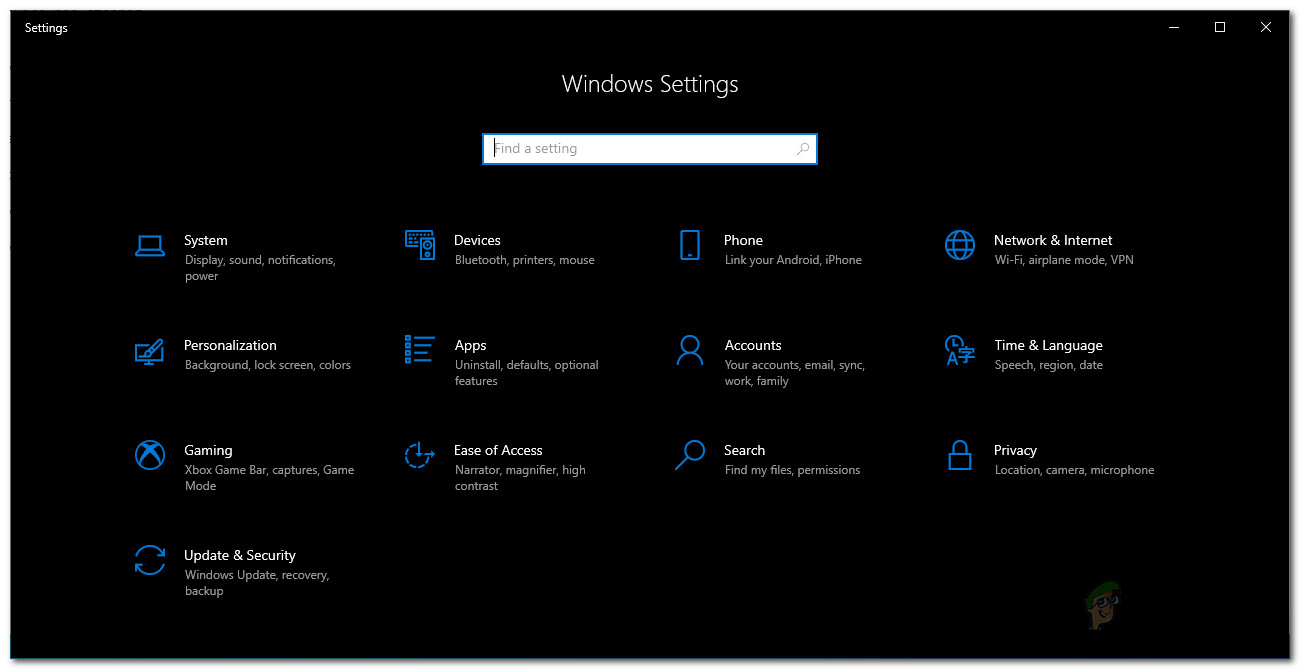
Mga Setting ng Windows
- Pagkatapos, mag-navigate patungo Update at Security .
- Doon, pumunta sa Mag-troubleshoot tab at mag-click sa Karagdagang mga troubleshooter pagpipilian
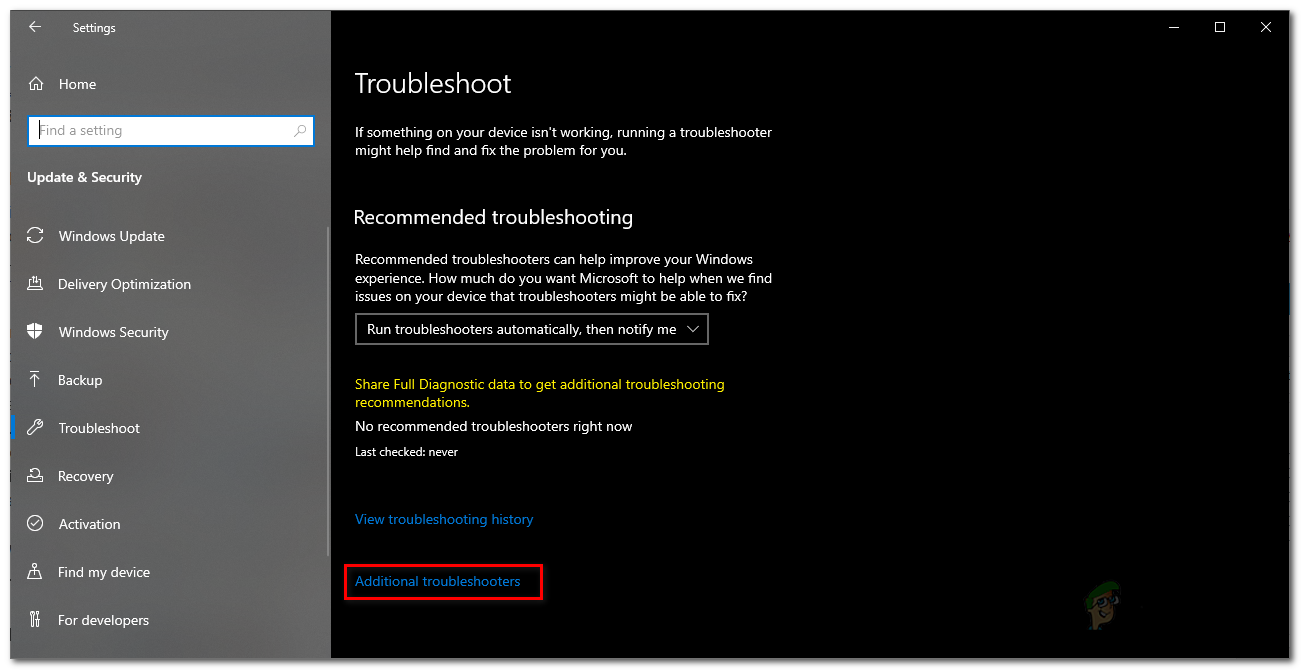
Ang Mga Setting ng Troubleshoot ng Windows
- Panghuli, i-click ang Pag-update sa Windows pagpipilian upang patakbuhin ang Windows Update Troubleshooter.
- Hintaying matapos ito at pagkatapos ay suriin kung nalulutas nito ang isyu.
Paraan 3: Palitan ang pangalan ng Mga Lumang File ng Pag-migrate
Ang isa pang paraan upang maayos mo ang isyu ay sa pamamagitan ng pagpapalit ng pangalan ng lumang mga file ng paglipat na nakaimbak sa Sistema32 direktoryo sa loob ng iyong Windows folder. Sa ilang mga kaso, kakailanganin mong palitan ang pangalan ng mga file na ito upang ang installer ay maaaring lumikha ng mga bagong file ng paglipat at upang maiwasan ang mga ito mula sa makagambala sa proseso. Maaari itong magawa nang napakadali sa pamamagitan ng ilang mga utos, kaya subaybayan lamang.
- Una sa lahat, buksan ang isang Command Prompt window na may mga pribilehiyo ng administrator. Upang magawa ito, buksan ang Start Menu at maghanap para sa cmd.
- Pagkatapos, mag-right click sa resulta at pumili Patakbuhin bilang isang administrator pagpipilian

Pagpapatakbo ng CMD bilang isang Administrator
- Kapag ang window ng prompt ng utos ay nakabukas, kopyahin at i-paste ang mga sumusunod na utos nang paisa-isa:
ren C: Windows System32 migration migration.old ren C: Windows System32 migwiz migwiz.old
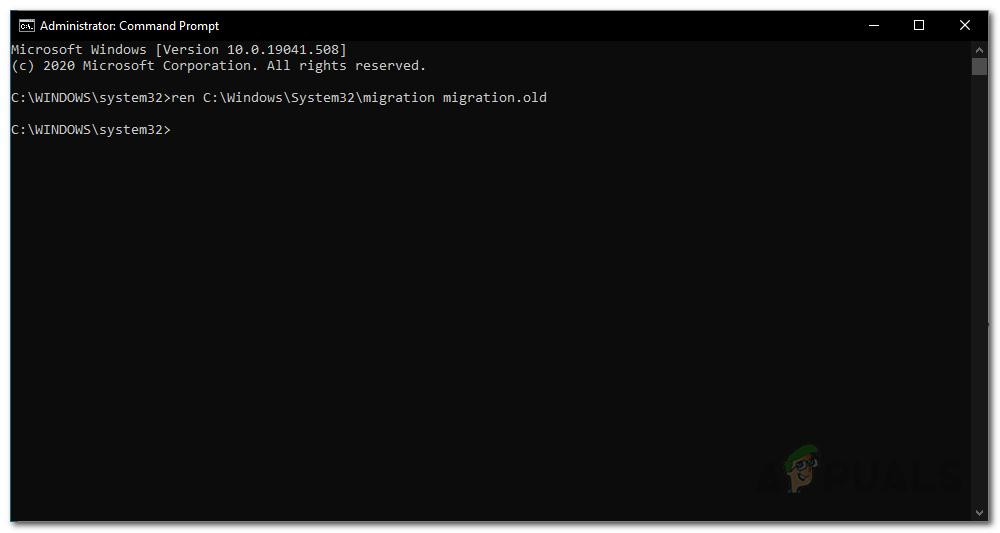
Ang pagpapalit ng pangalan sa Folder ng Pag-migrate
- Pagkatapos nito, isara ang window ng command prompt at suriin kung mananatili ang isyu.
Paraan 4: Alisin ang Package ng Mode ng Developer
Bilang ito ay naging, ang package ng mode ng developer mula sa Microsoft ay maaari ding maging sanhi ng isyu sa mga oras. Sa ganitong kaso, ang kailangan mong gawin ay alisin lamang ang package sa pamamagitan ng tool na DISM at dapat na lutasin ang isyu para sa iyo. Upang magawa ito, sundin ang mga tagubilin sa ibaba:
- Una sa lahat, kakailanganin mo ang isang window ng command prompt na may mga pribilehiyo ng administrator tulad ng naunang isa.
- Kaya, magpatuloy at hanapin ito sa Start Menu at pagkatapos ay mag-right click dito upang patakbuhin ito bilang isang administrator.

Pagpapatakbo ng CMD bilang isang Administrator
- Matapos mailunsad ang prompt ng utos, kopyahin ang sumusunod na utos, at i-paste ito sa window ng prompt ng utos:
dism / online / tanggalin-package /packagename:Microsoft-OneCore-DeveloperMode-Desktop-Package~31bf3856ad364e35~amd64~~10.0.17134.1
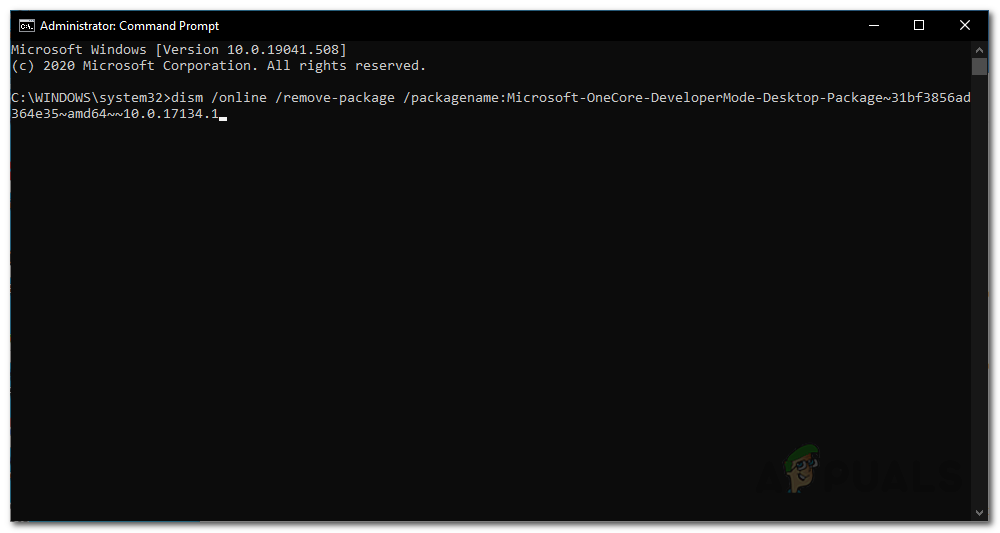
Inaalis ang Package ng DeveloperMode
- Kung nakakuha ka ng hindi nahanap na mensahe ng error, maaaring dahil ito sa ibang bersyon ng package. Ang maaari mong gawin ay kopyahin ang utos hanggang sa Microsoft-OneCore-DeveloperMode at pagkatapos ay pindutin ang TAB key upang mai-autofill ang iba pa.
- Tingnan kung inaayos nito ang isyu.
Paraan 5: Magsagawa ng isang In-Place Upgrade sa pamamagitan ng pag-Mouting sa Kasalukuyang Bersyon ng Windows
Kung ang mga solusyon sa itaas ay hindi gumagana para sa iyo, huwag mag-alala, dahil ang lahat ng pag-asa ay hindi pa nawala. Ang maaari mong gawin ay gamitin ang installer upang mai-install muli ang kasalukuyang bersyon ng Windows habang pinipili ang pagpipiliang panatilihin ang mga file at apps. Tiyakin nitong hindi mawawala ang iyong mga file at magkakaroon ka pa rin ng data. Kapag nagawa mo na iyon, maaari mong subukang magsagawa ng isang in-place na pag-upgrade sa pinakabagong bersyon ng magagamit na Windows. Kakailanganin ka nitong magkaroon ng ISO ng Windows na kasalukuyang na-install mo. Kung wala ka nito, mangyaring laktawan ang pamamaraang ito. Upang magawa ito, sundin ang mga tagubilin sa ibaba:
- Una sa lahat, i-mount ang ISO ng kasalukuyang pag-install ng Windows.
- Kapag nagawa mo na iyon, buksan ang tool sa paggawa ng media at gamitin ang ISO file upang mai-install ang Windows.
- Kapag tinanong, tiyaking pinili mo ang Panatilihin ang Mga File at Apps pagpipilian
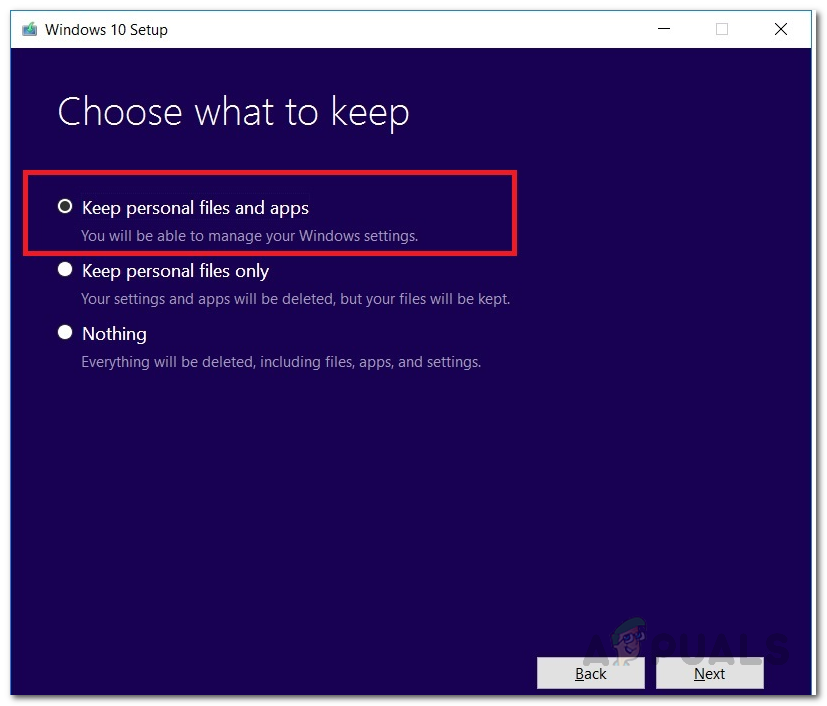
Pagpapanatiling Personal na Mga File at Apps
- Kapag tapos na ito, gamitin ang Media Creation Tool upang magsagawa ng isang in-place na pag-upgrade sa pinakabagong bersyon ng Windows.
- Tingnan kung gumagana iyon para sa iyo.
Sa pinakapangit na sitwasyon, kung kahit na iyon ay hindi gagana para sa iyo, sa kasamaang palad, wala kang ibang pagpipilian kundi ang magsagawa ng malinis na pag-install ng Windows 10. Mayroon kaming detalyadong gabay sa kasalukuyan dito dadalhin ka sa buong proseso. Gayunpaman, bago ka magpatuloy sa pagsasagawa ng isang malinis na pag-install, tiyaking na-back up mo ang iyong mahalagang data dahil mai-format mo ang iyong hard disk.
Mga tag windows 10 5 minuto basahin